WordPressプラグイン『AI Direct Editor』で、各ブロックの機能をツールバーから1クリックで実行する方法をご紹介します。
また、テキストを分割したり、結合したりできる便利機能もあります。
書式ツールバーとは
書式ツールバーとは、テキストエディタなどで文字の書式を設定するためのツール群のことです。
ツールバーには使用できる機能だけが表示されます。
例えば、画像生成AIの一般設定が完了していないと、画像生成機能は表示されません。
見出しブロック
見出しブロックを選択した状態で、各機能を1クリックで起動できます。
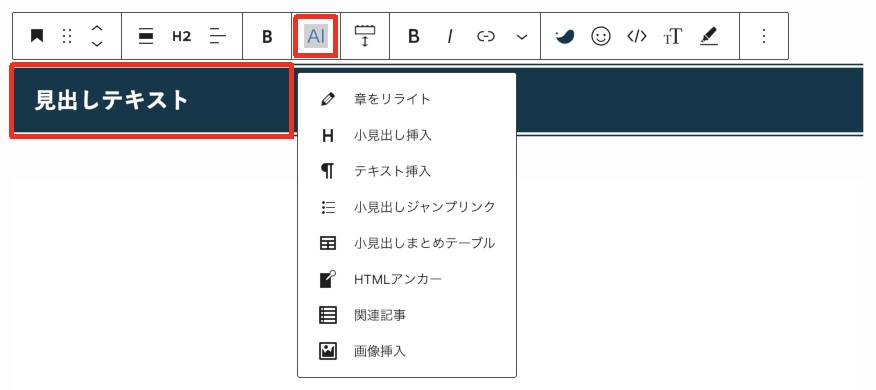
段落ブロック
段落ブロックを選択した状態で、各機能を1クリックで起動できます。
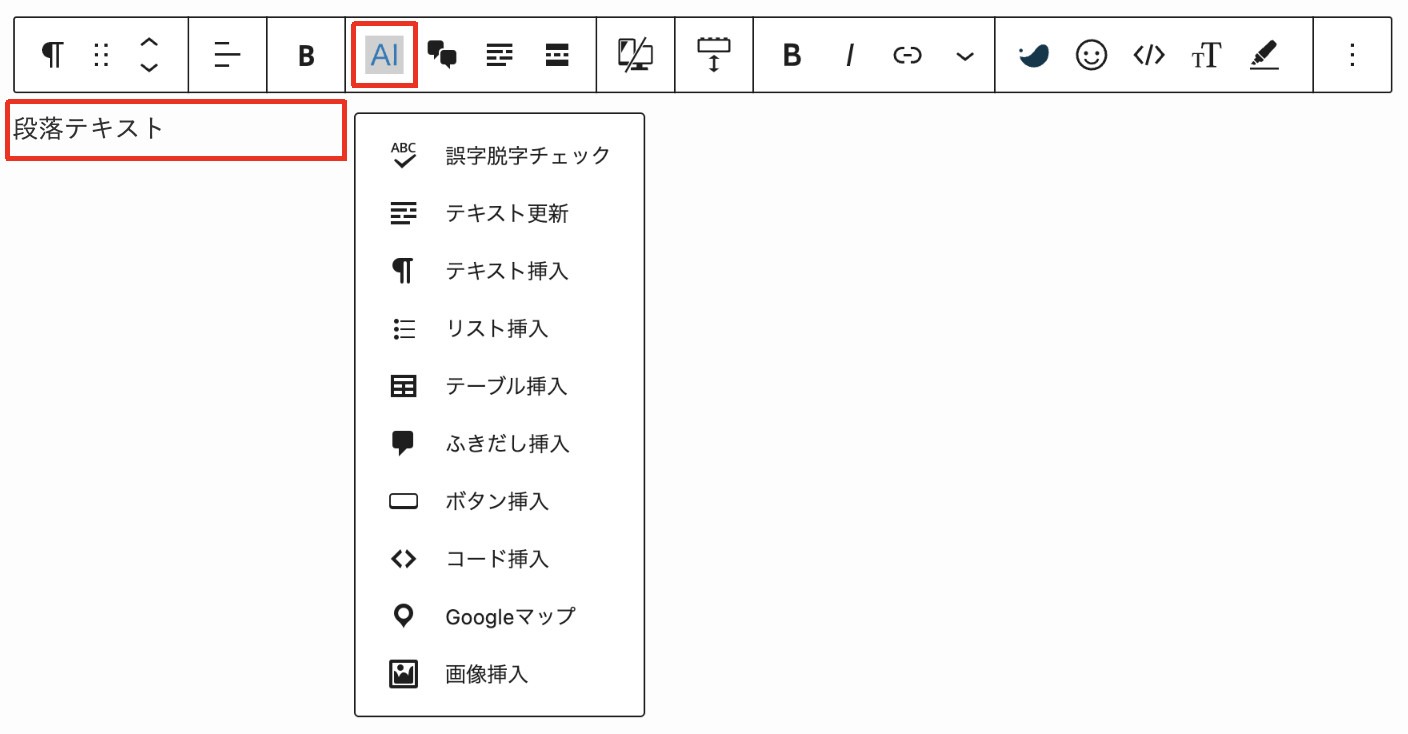
フリーチャット
段落ブロックの内容を1クリックでAIに質問することができます。

段落ブロックの分割・結合
句点(。)でブロック分割
段落ブロックの内容を句点(。)で複数ブロックに分割します。

改行でブロック分割
段落ブロックの内容を改行で複数ブロックに分割します。

ブロック結合
複数選択された段落ブロックを1つの段落ブロックに結合します。

リストブロック
リストブロックを選択した状態で、ツールバーの[AI]アイコンから各機能を1クリックで起動できます。
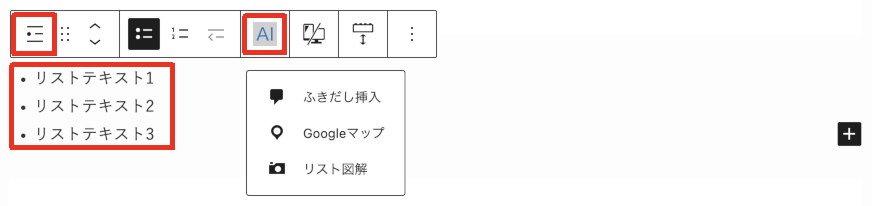
テーブルブロック
テーブルブロックを選択した状態で、ツールバーの[AI]アイコンから各機能を1クリックで起動できます。
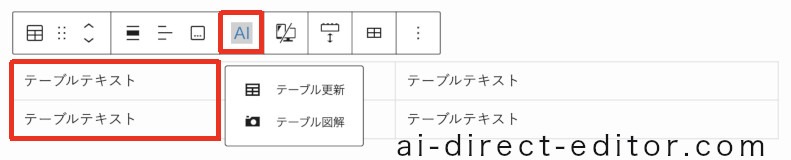
画像ブロック
画像ブロックを選択した状態で、ツールバーの[AI]アイコンから各機能を1クリックで起動できます。
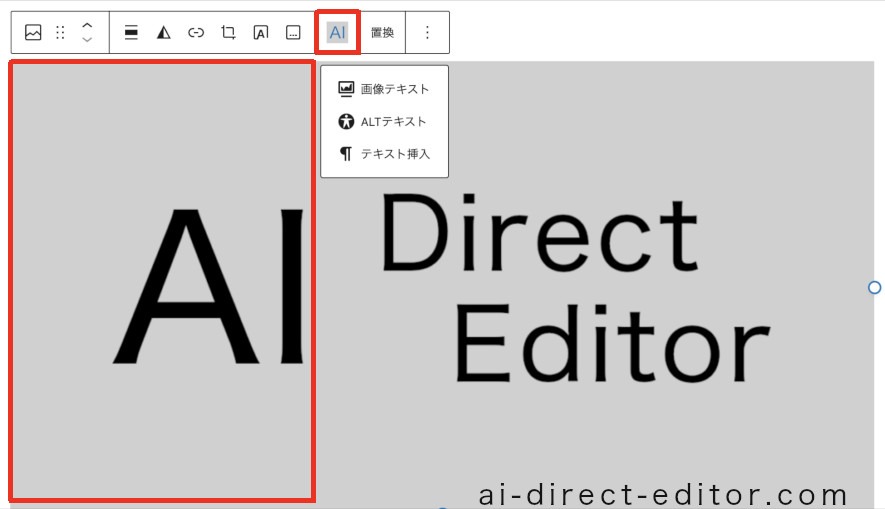
コードブロック
コードブロックを選択した状態で、ツールバーの[AI]アイコンから各機能を1クリックで起動できます。

太字スタイル
WordPressの<strong>タグの太字ではなく、<span>タグの太字を利用できます。

<strong>タグは見た目の太字ではなく、意味の強調として検索エンジンに伝わります。
そのため、見た目を太字にしたいだけの場合は<span>タグが推奨されます。
オートコンプリート
オートコンプリート(入力補完)は、ツールバーから開始/停止できます。
開始

停止

